Bài này này sẽ hướng dẫn các bạn tạo mẫu dữ liệu trong Excel.
| Tham gia kênh Telegram của AnonyViet 👉 Link 👈 |
Mẫu dữ liệu (Data form)
Mẫu dữ liệu( Data Form ) trong Excel cho phép bạn Add, edit và delete bản ghi và chỉ hiển thị những bản ghi đúng với tiêu chí mà bạn đã yêu cầu.
1. Tải Data Form ở đây Link
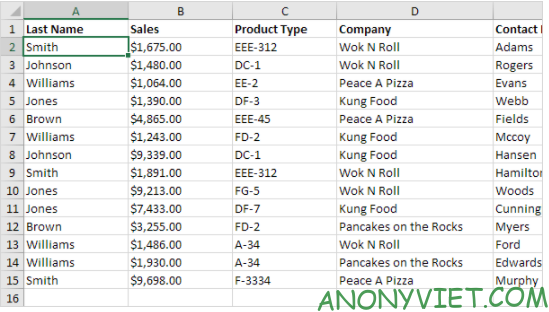
2. Thêm lệnh Form vào Quick Access ToolBar.
3. Nhấn vô lệnh Form
4.. Sử dụng nút Find Prev và Find next để có thể thay đổi bản ghi.
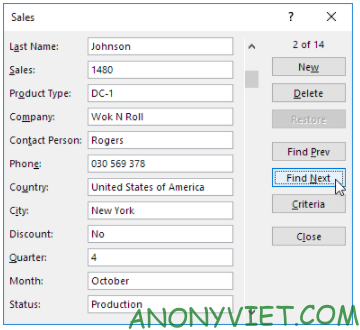
4. Để hiển thị bản ghi khớp với Criteria thì các bạn nhất vô nút Criteria
5. Nhập criteria của bạn vô và nhấn nút Form
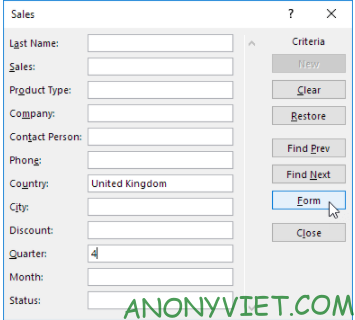
Và bây giờ nếu bạn sử dụng nút Find Prev và Find Next sẽ thấy bản ghi hợp với criteria mà bạn đã đưa ra.
Lưu ý: để chỉnh sửa criteria , hãy nhấp lại vào nút Criteria . Để đóng Data Form, hãy nhấp vào nút Close.
Ngoài ra, bạn cũng có thể xem nhiều bài excel khác tại đây.
Câu hỏi thường gặp
Mẫu dữ liệu trong Excel là gì?
Mẫu dữ liệu (Data Form) trong Excel là một công cụ giúp bạn dễ dàng thêm, chỉnh sửa và xóa các bản ghi trong bảng dữ liệu, đồng thời cho phép lọc hiển thị chỉ những bản ghi đáp ứng tiêu chí tìm kiếm cụ thể.
Làm thế nào để thêm lệnh Form vào thanh công cụ truy cập nhanh?
Bài viết không cung cấp hướng dẫn chi tiết về việc thêm lệnh Form vào thanh công cụ truy cập nhanh. Tuy nhiên, bạn có thể tìm kiếm hướng dẫn này trên internet bằng từ khóa “Thêm lệnh vào thanh công cụ truy cập nhanh Excel”.
Tôi có thể sử dụng mẫu dữ liệu để lọc dữ liệu như thế nào?
Nhấp vào nút “Criteria” trong Data Form, nhập tiêu chí tìm kiếm của bạn vào, sau đó sử dụng các nút “Find Prev” và “Find Next” để duyệt qua các bản ghi khớp với tiêu chí đã đặt.












